Windows 10とOffice 2016を使用している際、WordやExcelのファイルをエクスプローラで選択すると「応答なし」になってしまう問題が発生していることが報告されています。この記事では、この問題の原因と具体的な解決策を詳しく解説します。
問題の背景
多くのWindows 10ユーザーが、エクスプローラでdocxやxlsxファイルを選択したとき(ダブルクリック、カーソルで選択、右クリック)にエクスプローラが「応答なし」になる問題に直面しています。しかし、WordやExcelを先に起動してから「ファイル」から「開く」を選ぶと、ファイルは問題なく開くことができます。
原因の特定
この問題は、Officeが提供するシェル(=エクスプローラ)拡張と関連している可能性が高いです。
プレビューウィンドウと詳細ウィンドウ
エクスプローラで、プレビューウィンドウや詳細ウィンドウが開かれている場合、ファイルを選択したときにシェル拡張が動作することがあります。これが「応答なし」の原因である可能性があります。
具体的な解決策
エクスプローラの「応答なし」問題を解消するための手順を以下に示します。
- エクスプローラを開き、[表示] タブをクリックします。
- [ペイン] セクションで、[プレビューウィンドウ] と [詳細ウィンドウ] のチェックを外します。
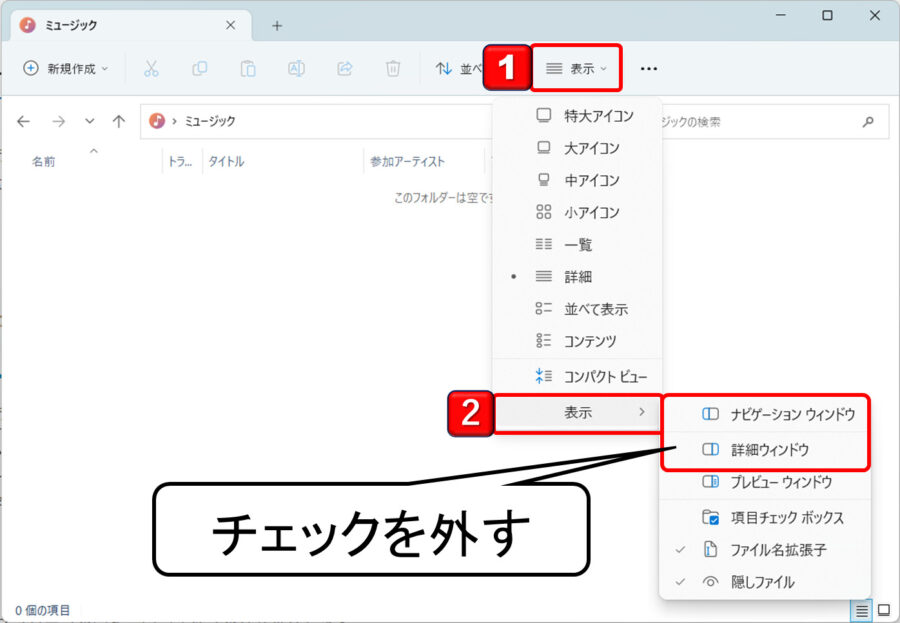
これで、エクスプローラが「応答なし」になる問題は解消されるはずです。
シェル拡張の無効化
問題が解消されない場合、シェルExViewというツールを使用して、Office関連のシェル拡張を無効にすることができます。
追加の推奨事項
一般的な推奨事項として、サインイン不可時に備えて予備のローカル、管理者アカウントを作成しておくことが推奨されています。また、「Microsoft アカウントにWindows Hello サインインを要求する」はオフにし、デバイスの暗号化やBitLockerが有効な場合は、回復キーを取得して保存し、Microsoftアカウントの回復用コードも取得しておくことが重要です。
まとめ
Windows 10でWord/Excelファイルを選択する際にエクスプローラが「応答なし」になる問題は、シェル拡張と関連している可能性があります。プレビューウィンドウや詳細ウィンドウを閉じることで、この問題を解消できるかもしれません。もし問題が解消されない場合は、シェル拡張を無効にする手法を試す価値があります。さらなるトラブルを防ぐために、上記の推奨事項に従い、適切な対策を講じてください。

コメント